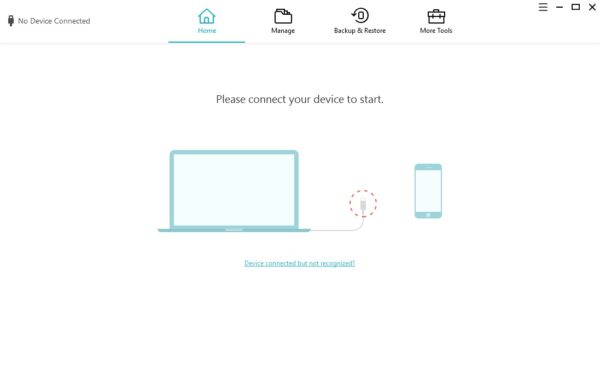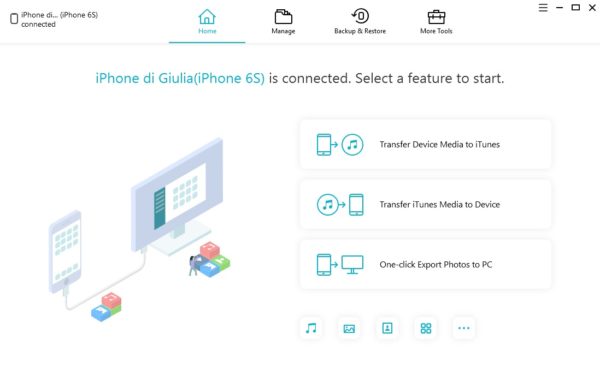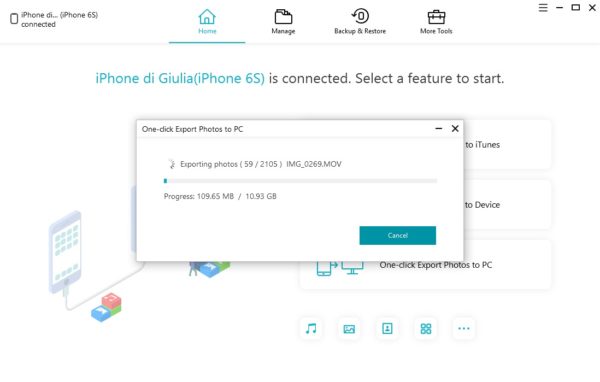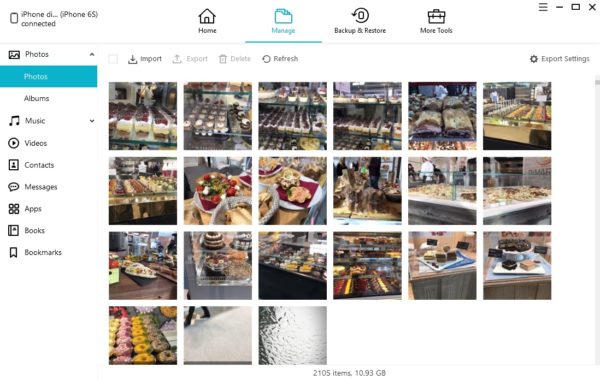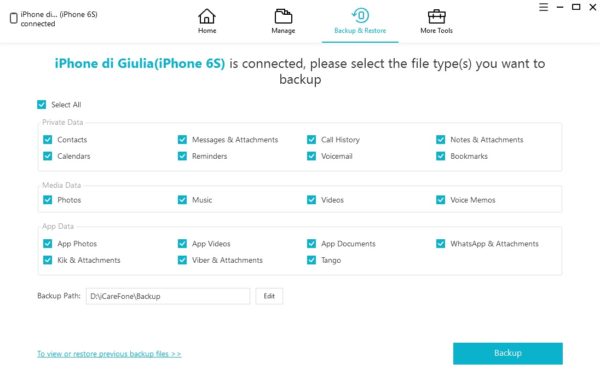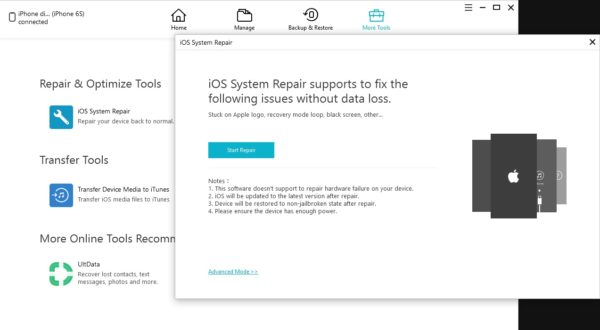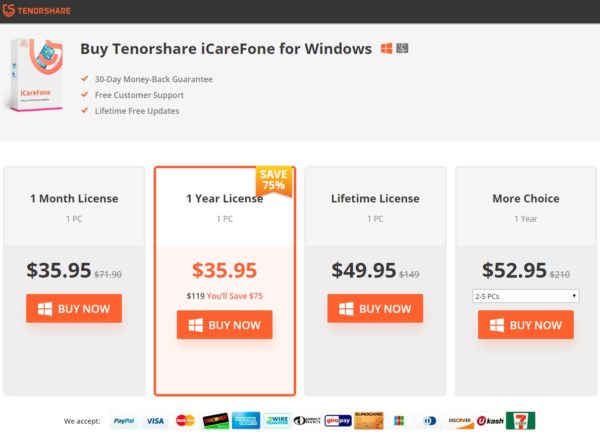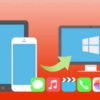Online si trovano ormai decine e decine di programmi che millantano di facilitare la gestione del nostro iPhone, sono ben poche quelle che ci riescono davvero! Il programma di cui vi parleremo a breve, sviluppato dalla nota software house Tenorshare, fa parte di uno di quei pochi, tanto da essere (a parer mio) migliore di iTunes! Il suo nome è iCareFone, ma non fidatevi delle mie parole.. provatelo!
A breve vi mostrerò le principali funzionalità di questo programma, che personalmente testato con due smartphone: iPhone 8 Plus ed iPhone 6S, entrambi aggiornati ad iOS 12. Il software si propone come uno strumento di backup e trasferimento dati (le sue funzionalità principali), ma c’è anche di più! Vediamo di cosa si tratta:
iCareFone: Trasferimento Dati
La prima funzionalità del quale voglio parlarvi è senza dubbio quella relativa al trasferimento dati! Sembrerà una banalità (specialmente per chi come me veniva dal mondo Android), ma con iOS questa operazione è tutt’altro che semplice e scontata, tanto che anche noi di ChimeraRevo abbiamo scritto molte guide su come trasferire fila da iPhone a PC senza usare iTunes.
Con iCareFone però, è tutta un’altra storia! Una volta scaricato ed installato il programma, e una volta lanciato (nel mio caso su Windows, ma ovviamente è compatibile anche con Mac), apparirà una finestra come la seguente nella quale iCareFone inizierà a scaricare l’ultima versione di iTunes (se non lo avete già installato) che come sapete è un software indispensabile per i melafonini.
Non appena finito iCareFone ci chiederà di collegare al PC il nostro iPhone: prendete dunque il cavo di ricarica e connettetelo al vostro computer. Il programma riconoscerà immediatamente lo smartphone, ed il vostro iPhone vi chiederà di autorizzare il collegamento con il PC.
Fatto ciò si aprirà finalmente davanti a noi la schermata principale (che vedete nella foto qui in basso) da dove si potrà accedere alle varie funzioni. Come detto in questo paragrafo tratteremo il trasferimento dati, ovvero proprio le funzionalità che vedete nella pagina principale. Purtroppo il software è in inglese, ma è molto intuitivo:
Esistono tre funzionalità principali alle quali potete accedere cliccando i rispettivi riquadri sulla destra della pagina principale. Essi sono, in ordine dall’alto verso il basso:
- Trasferimento dei media in iTunes: Questa funzione vi permette di trasferire dal vostro iPhone tutti i file multimediali (come foto e canzoni) su iTunes, in modo da tenerli al sicuro in caso li perdiate;
- Trasferimento dei media iTunes nell’iPhone: In questo caso invece, i file multimediali precedentemente salvati su iTunes verranno trasferiti nel vostro iPhone;
- Esportare le foto nel PC con un click: Con un semplice click trasferirà tutte le foto dell’iPhone nella memoria del PC, per avere una copia digitale da poter salvare ovunque (come un hard disk esterno).
iCareFone: Gestione file e Backup
Il trasferimento file è senza dubbio di primaria importanza, ma un’altro aspetto un po’ “rognoso” (passatemi il termine) nei melafonini, è il fatto che, collegandoli al PC, non è possibile vedere immediatamente i propri file al suo interno (questa cosa mi fa impazzire!). Con Android ad esempio, collegando lo smartphone al PC è possibile vedere quasi tutti i file come se avessi collegato una chiavetta USB.
Bene, con iCareFone è possibile fare questo è anche di più! Dalla schermata principale infatti, una volta collegato lo smartphone, noterete che in alto ci sono altre icone e più precisamente: Home, Manage, Backup & Restore ed infine More Tools. Cliccando con il mouse sulla voce “Manage” a forma di cartella infatti, sarà possibile gestire tutti i file (ma proprio tutti!):
Come potete notare dall’immagine infatti, all’interno di questa sezione ci troveremo immediatamente davanti tutte le foto nel nostro iPhone e, sulla sinistra, un menù dal quale gestire praticamente qualunque file: Foto (gestibili anche raggruppate in album), Musica (che potrete ovviamente anche ascoltare) e poi ancora Video, Contatti nella rubrica, Messaggi, Applicazioni, Libri e Segnalibri.
Ma non finisce qui: ogni file può essere selezionato ed esportato (singolarmente o in gruppo). Utilissimo se necessitate di salvare o trasferire solo determinati file e non per forza tutta la memoria del telefono. Ovviamente poi, si possono anche modificare le impostazioni di esportazione con l’apposita icona in alto a destra. Ma passiamo ad un’altra funzione:
Cliccando sulla scheda “Backup e Restore” in alto è possibile eseguire un backup di tutti i file all’interno del vostro iPhone. Cos’è un backup? Questa funzione permette ad iCareFone di creare un file speciale con all’interno tutti i file del vostro iPhone, come ad esempio Contatti, Messaggi WhatsApp, Musica, Foto, Storico chiamate e moltissime altre cose.
Non potrete fare nulla con questo file (aprendolo non troverete effettivamente i file salvati) ma in caso succedesse qualcosa al vostro iPhone, o semplicemente lo sostituite, vi basterà ripristinare il backup cliccando in basso a sinistra sulla scritta “To view or restore previous backup files“, selezionate il file di Backup ed il gioco è fatto. Il file di backup si salva nella destinazione indicata nel Backup Path che vedete in basso.
iCareFone: Ripara iPhone bloccato
Credevate fosse tutto qui? Questa funzionalità non ve l’avevo anticipata, ma è bene conoscerla! iCareFone può ripristinare il vostro iPhone – senza perdita di dati (!) – in seguito ad alcuni problemi noti dei melafonini. Il ripristino avverrà aggiornando lo smartphone all’ultima versione di iOS disponibile, ed ovviamente rimuovendo il jailbreak nel caso fosse stato effettuato.
Il nostro iCareFone potrà ripristinare: iPhone bloccati sul logo di Apple, iPhone che continuano a riavviarsi in recovery mode (modalità ripristino), iPhone con schermo nero ed altri problemi che vi impediscono il corretto funzionamento dello smartphone. Ovviamente se avrete già eseguito un backup in precedenza, sarete molto più tranquilli.
Tutto ciò che dovete fare è collegare il vostro iPhone ad iCareFone (magari dopo averlo caricato un po’), andare nell’ultima scheda in alto a destra “More Tools“, cliccare sulla prima voce “iOS System Repair” e lasciare che si apra un’altra schermata come quella in foto qui in alto. Da qui cliccate sul pulsante “Start Repair” e lasciate che iCareFone faccia il resto!
Per i più esperti, e per i problemi più gravi, c’è anche la funzione “Advanced Mode” in basso in questa finestra, ma speriamo che non ne abbiate mai bisogno!
Dove scaricare iCareFone
Insomma, questo software fa praticamente quasi tutto quello che fa iTunes (senza nulla togliere al software di casa Apple), ma a mio parere lo fa in maniera estremamente più semplice e senza complicarci la vita con account Apple e procedimenti strani di sincronizzazione.
Come detto non vi chiedo di credermi, ma di provarlo (gratuitamente) voi stessi! Se non volete acquistarlo infatti, vi basta andare sulla Pagina di Download di iCareFone e cliccare sul pulsante FREE TRIAL. In caso contrario, se volete acquistarlo oppure lo avete già provato, cliccate su BUY NOW per accedere alla pagina di acquisto.
Per quanto riguarda l’acquisto della licenza infatti, dobbiamo segnalarvi un’offerta unica (che non sappiamo quando scadrà, quindi vi conviene affrettarvi). In pratica potrete aggiudicarvi la licenza da 1 anno allo stesso prezzo della licenza da 1 solo mese, risparmiando il 75% sul suo costo!
Se invece siete degli utenti Apple “per la vita”, allora con un piccolo sforzo in più potrete acquistare una licenza a vita (Lifetime License) che non ha una data di scadenza. Inoltre c’è anche un’opzione che vi consente di comprare più licenze (risparmiando ovviamente) nel caso vi serva installare iCareFone su più computer.
Voi cosa ne pensate di iCareFone? Lo avete provato? Lasciateci un commento qui in basso con la vostra esperienza!